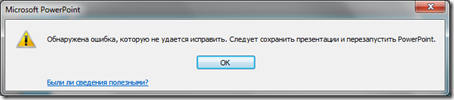Прямая синхронизация
Данные с Outlook синхронизируются с устройством по кабелю или по Bluetooth.
Наиболее простой и понятный метод. Так работает синхронизация с устройствами на PocketPC/Windows Mobile (через «Центр синхронизации»), Nokia (через «Nokia PC Suite») и Samsung (через «Kies»).
Однако для каждого устройства нужно иметь свою программу. Для моей Sony Xperia T в комплекте шёл софт для синхронизации, но он не умеет синхронизировать категории. А для других устройств программы может и вообще не быть, поэтому это не лучший вариант.
Использование Outlook.com («облако»)
Данные из Outlook выгружаются в Outlook.com, а на компьютере удаляются (!), после чего Outlook и все мобильные устройства настраиваются на работу с Outlook.com как с Exchange сервером.
Самый большой минус здесь в том, что у меня нет полного контроля над моей информацией, и не гарантируется её доступность, т.к. не везде есть интернет (в роуминге, например, он очень дорогой), и кроме того, если завтра по какой-то причине заблокируют мою учётную запись Outlook.com, то я тоже остаюсь без своих данных.
В Outlook 2013 функция синхронизации встроена, но в моём Outlook 2010 требуется программа Outlook Connector, причём оказалось, эта программа компании Microsoft при синхронизации данных Outlook 2010 (той же компании) с Outlook.com (всё той же компании) не синхронизирует фотографии контактов. Что он ещё не умеет делать — я выяснять не стал, а просто поставил крест на этом методе синхронизации.
Синхронизация через Google («гибридное облако»)
Данные синхронизируются между Outlook и Google Account, а также между всеми мобильными устройствами и Google Account.
Это, на мой взгляд — самый лучший метод: он наиболее надёжен (данные хранятся как на компьютере, так и в «облаке») и в то же время даёт возможность работать с данными где угодно и на любых современных устройствах. Из минусов: требуется сторонняя программа для синхронизации.
Я рекомендую gSyncIt, программа платная – $20. Это плагин для Outlook, который синхронизирует контакты, календарь, заметки и задачи, имеет много настроек (причём дефолтные подойдут большинству), синхронизирует по расписанию или по нажатию кнопок. Умеет работать не только с Outlook, но и с некоторыми другими программами и сервисами. Вся информация, в т.ч. фотографии контактов и категории, перенеслась без проблем, но я синхронизирую только контакты и календарь.